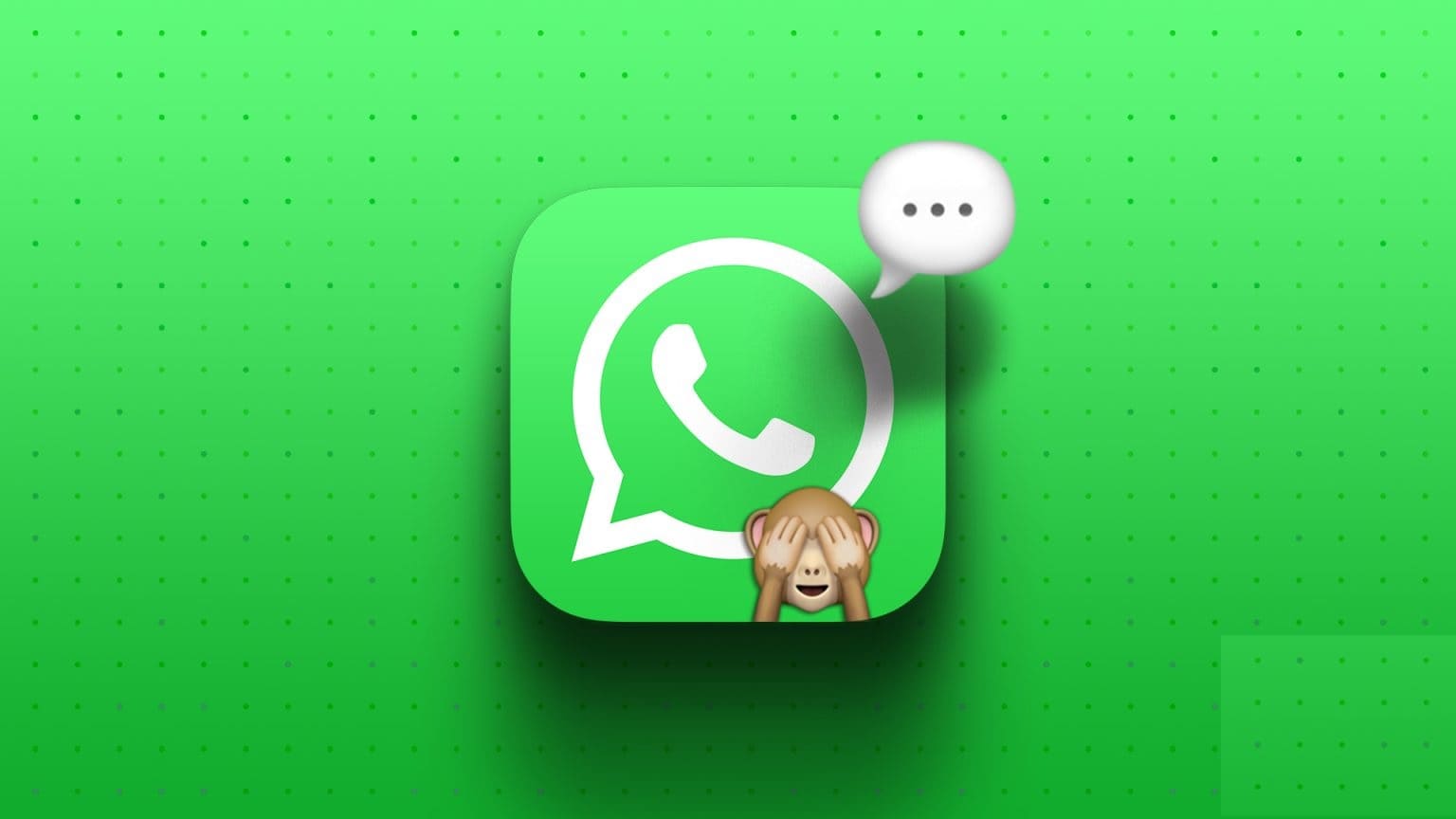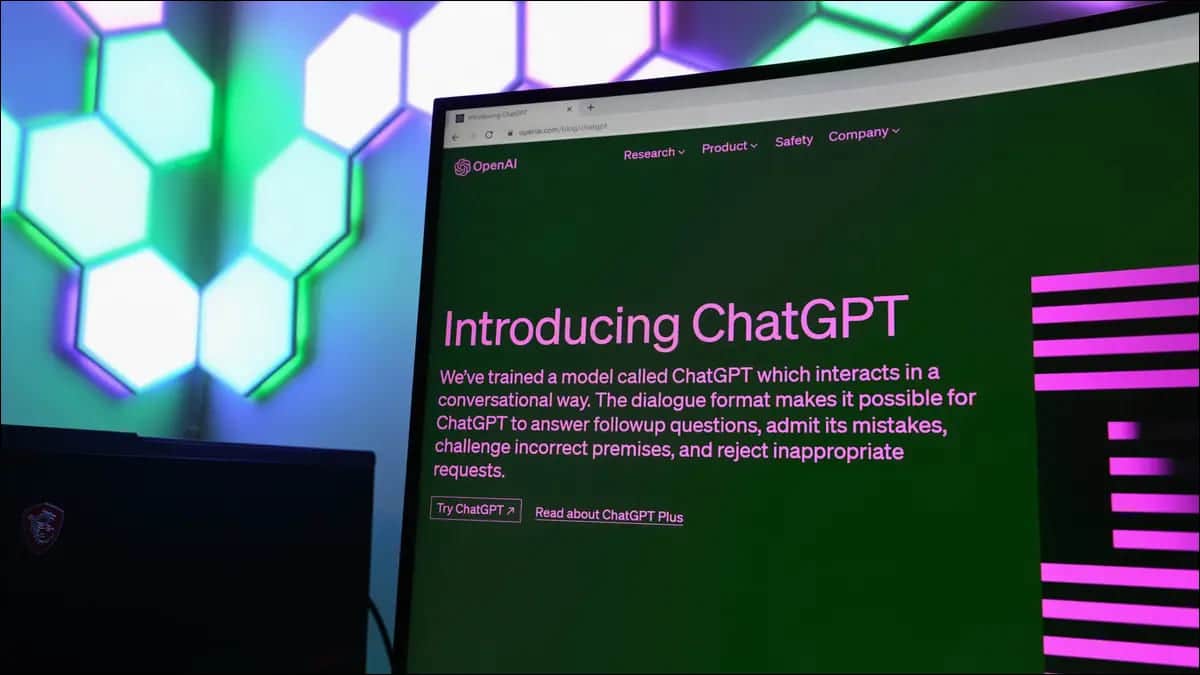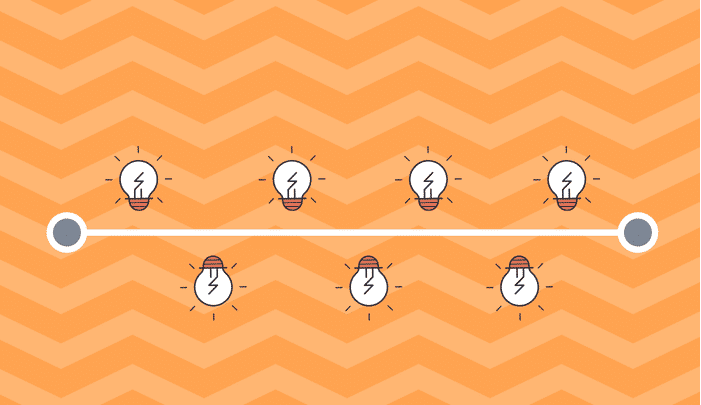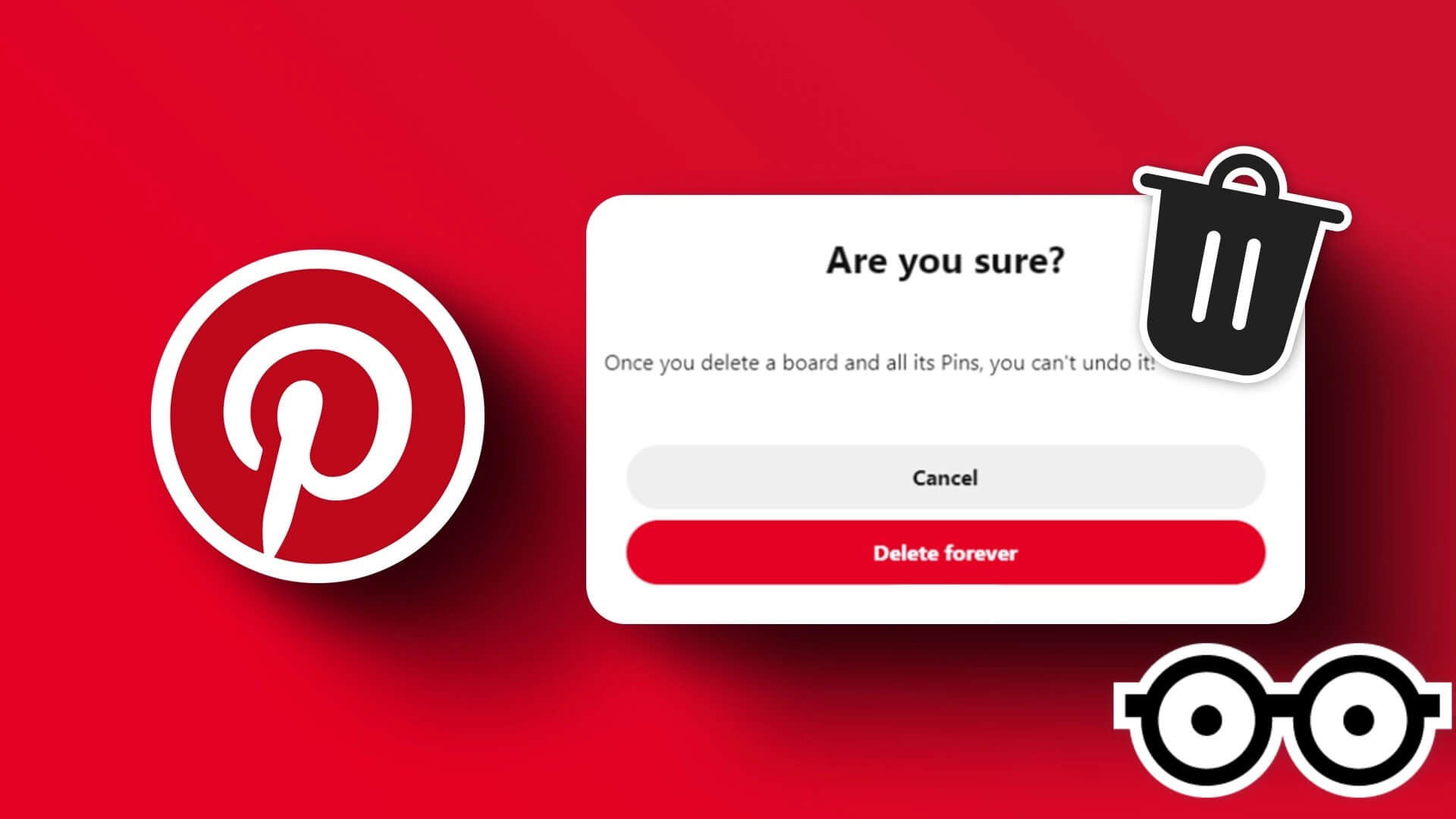Çoğu oyuncu, en sevdikleri oyunları oynarken kulaklık kullanmayı daha uygun buluyor. Bu sayede Discord gibi platformlarda diğer oyuncularla yaptığınız konuşmaları kimse duyamayacak. Peki ya Discord sesi gelmezse Windows'taki kulaklığınız Veya Mac'i? İşte kulaklığınızdan gelmeyen Discord sesini düzeltmenin 8 yolu.
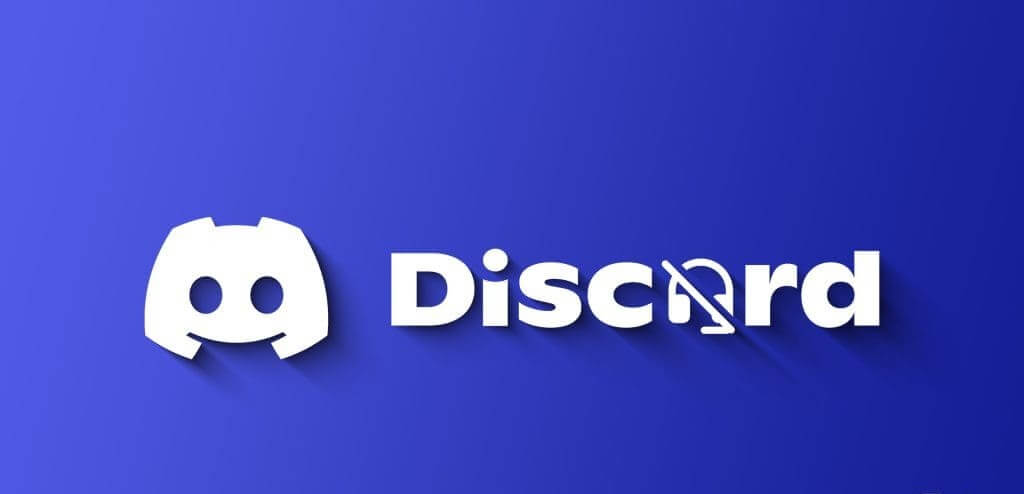
Merak etme; Henüz başka bir çift kulaklık satın almanıza gerek yok. Aşağıda Discord sesinin kablolu veya kablosuz kulaklıkta çalışmasını sağlayacak bazı yararlı ipuçlarını paylaşıyoruz. Başlayalım.
1. Sisteminizdeki varsayılan ses çıkış cihazını kontrol edin
Başlamak için çıkış cihazını kontrol etmelisiniz Windows bilgisayarınızdaki varsayılan ses Veya Mac'te sesin kulaklığınızdan çıkacak şekilde ayarlandığından emin olun. İşte nasıl:
Windows
Adım 1: Simgeye sağ tıklayın Hoparlör görev çubuğunda seçin ve Ses ayarları.
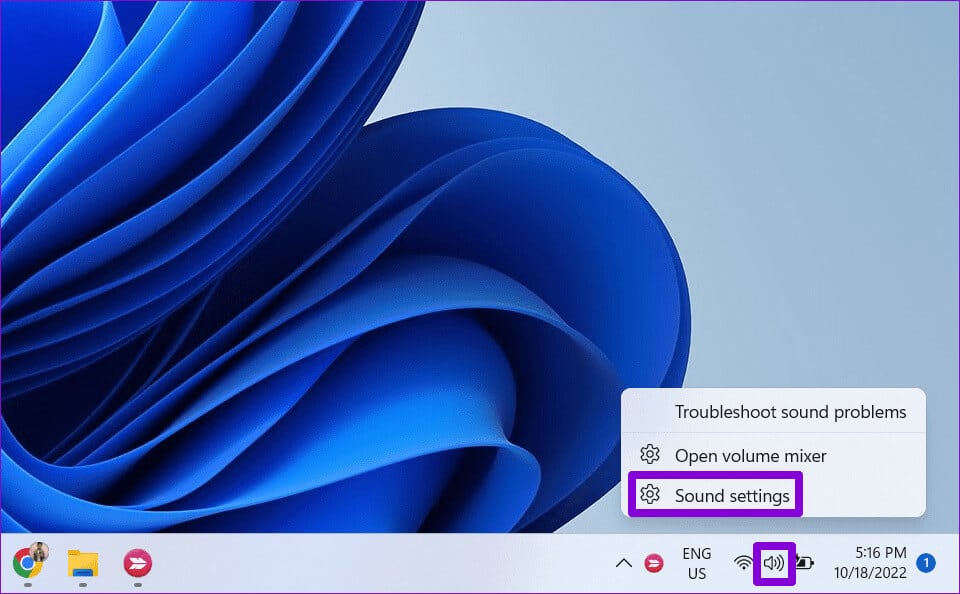
Adım 2: Bir bölüm içinde çıktı, set Kulaklık Bir seçenek olarak Standart.
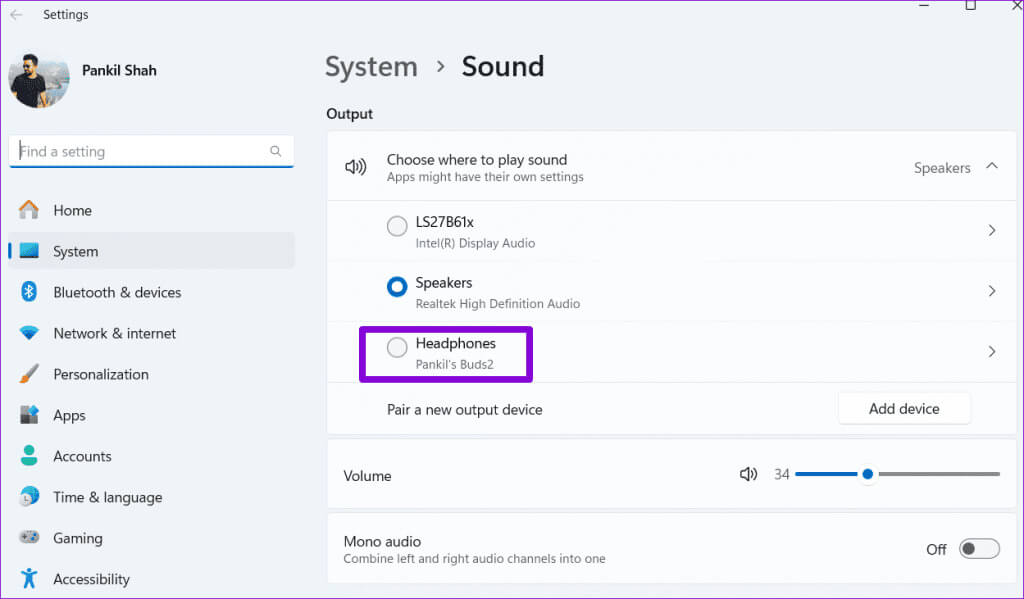
Adım 4: yanındaki kaydırma çubuğunu kullanın. Katılın Uygulamanın boyutunu artırmak için.
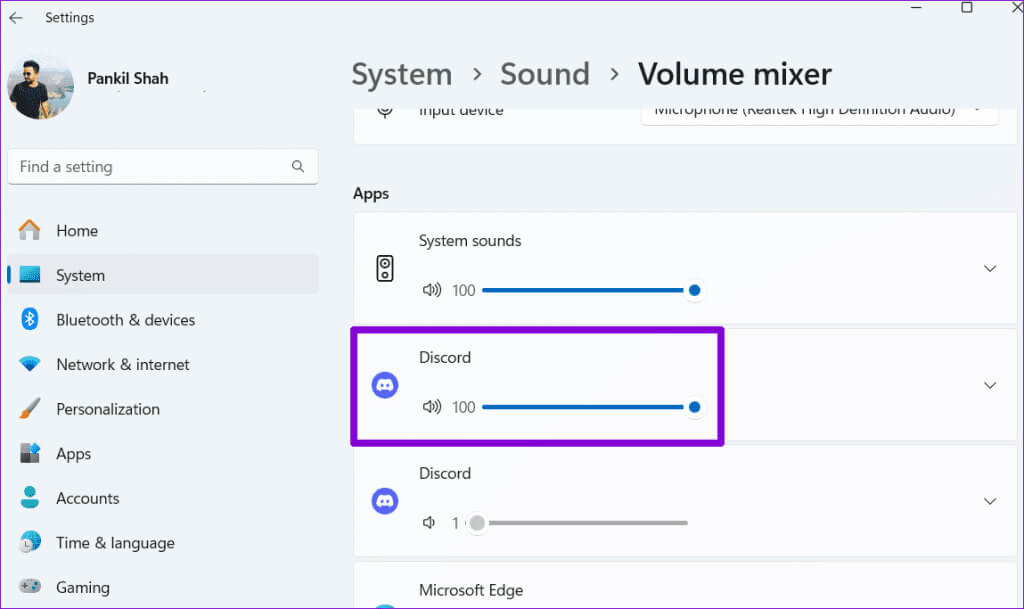
Mac
Adım 1: Listeye tıklayın Apple sol üst köşede ve öğesini seçin Sistem ayarları Listeden.
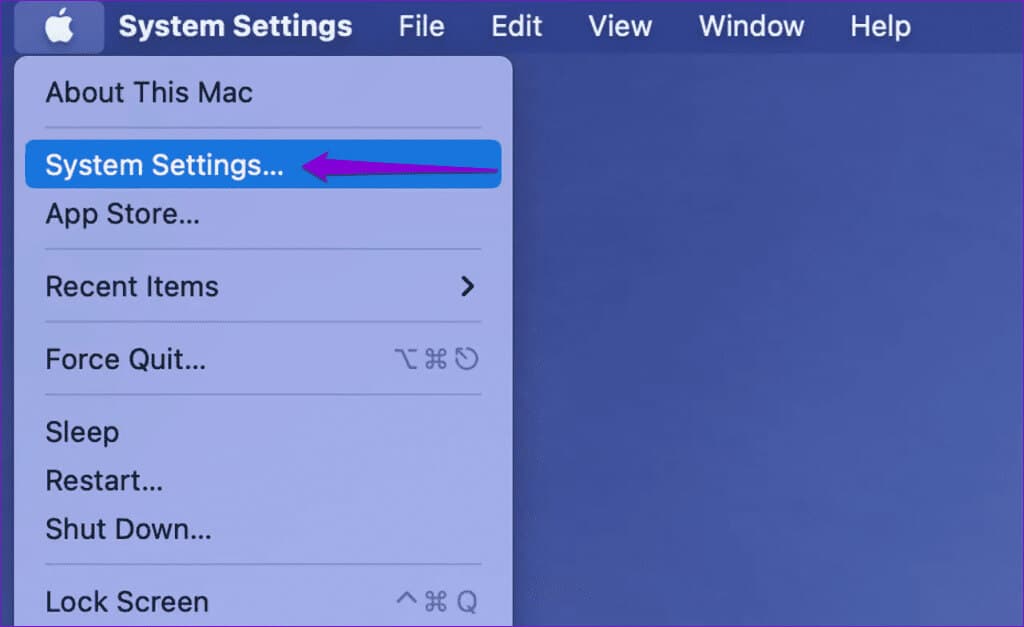
Aşama 3: Sekmeye geç "çıktı" Dahili hoparlörler yerine kendi kulaklığınızı seçin. Ayrıca aynı menüden çıktı boyutunu da kontrol edin.
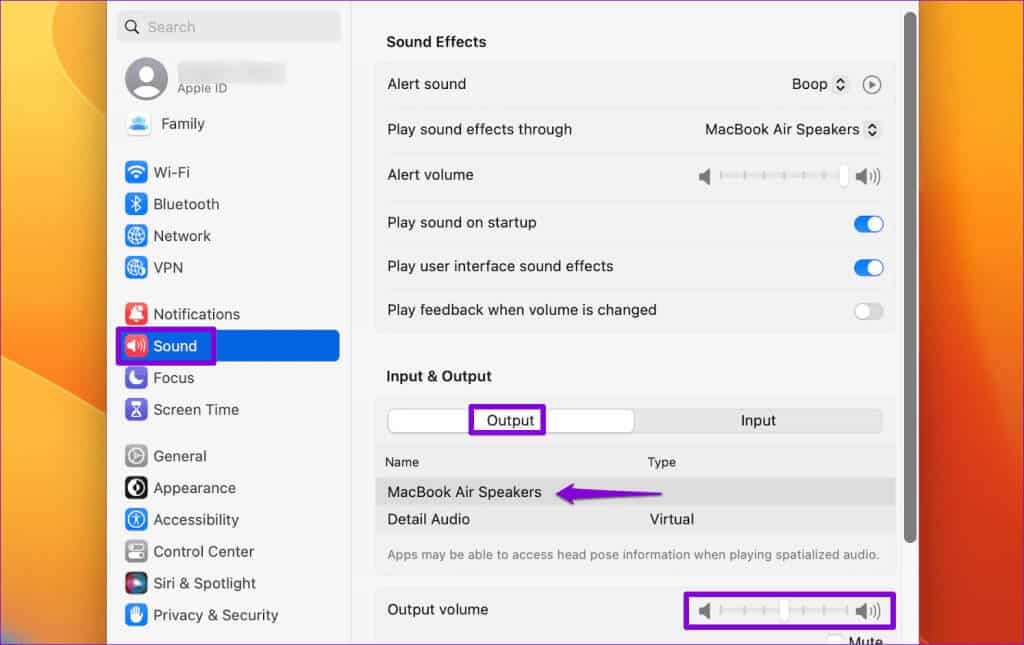
2. DISCORD'daki ses çıkış cihazını kontrol edin
Discord, uygulama içindeki Ayarlar menüsünden ses giriş ve çıkış cihazını değiştirmenize olanak tanır. Bu yüzden onu da kontrol etmeniz gerekecek.
Adım 1: Discord uygulamasını açın ve simgesine tıklayın diş Sol alt köşede.
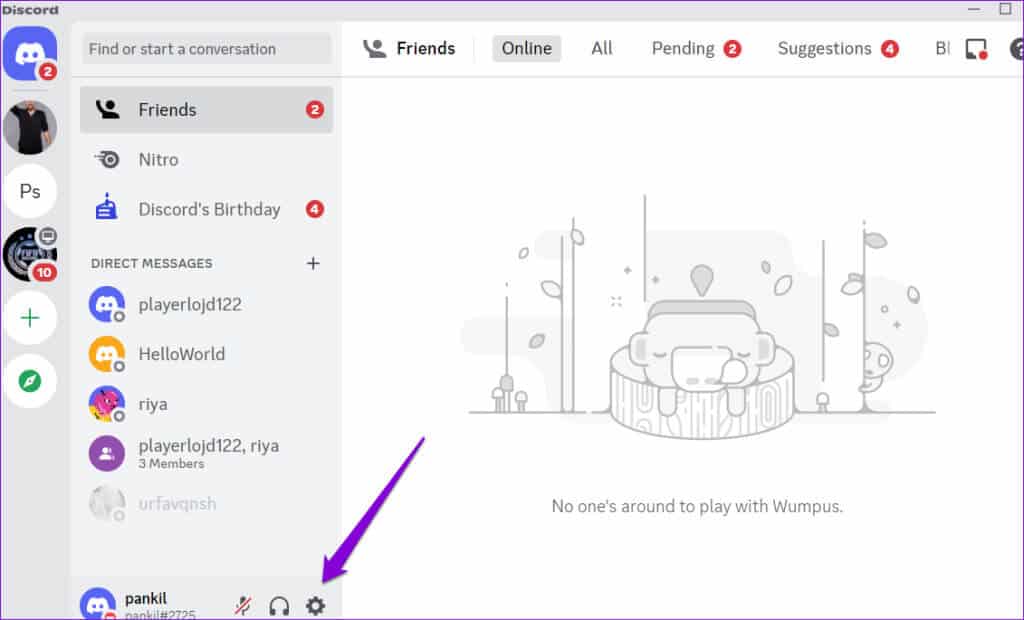
Adım 2: Sekmeye geç Ses ve video Kulaklığınızı seçmek için açılır menüyü kullanın. Ardından çıktı boyutunu istediğiniz gibi artırmak için kaydırıcıyı kullanın.
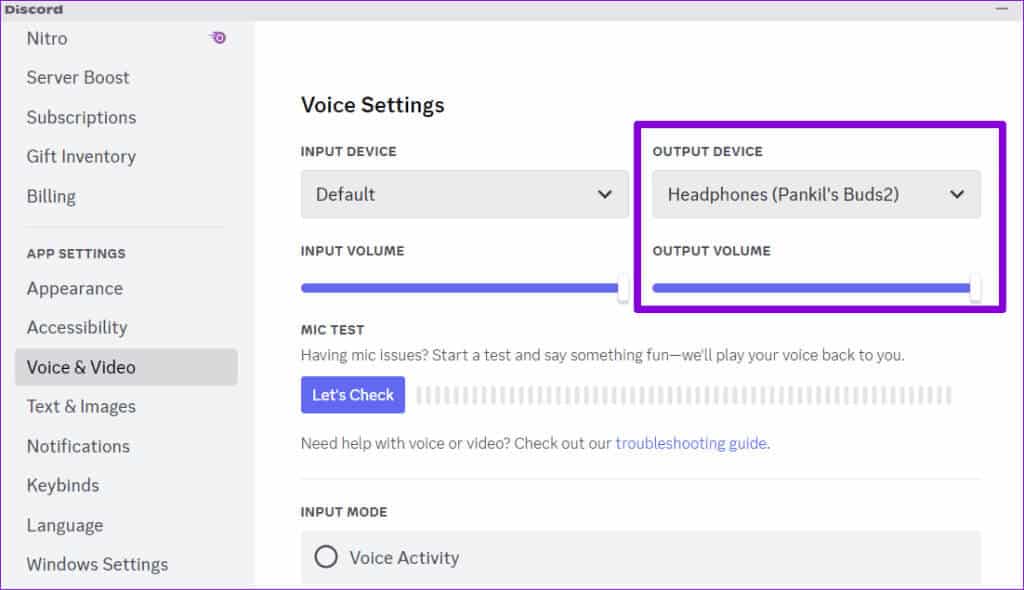
3. Eski ses alt sistemini etkinleştirin
Kulaklıklarınızdan ses gelmemesinin bir başka nedeni de kulaklıklarınızın en yeni Discord ses alt sistemiyle uyumlu olmamasıdır. Neyse ki Discord, sorunun çözülmesine yardımcı olabilecek eski ses alt sistemini kullanma seçeneğini içeriyor.
Adım 1: Bir uygulamada anlaşmazlık, Simgeye tıklayın diş Sol alt köşede.
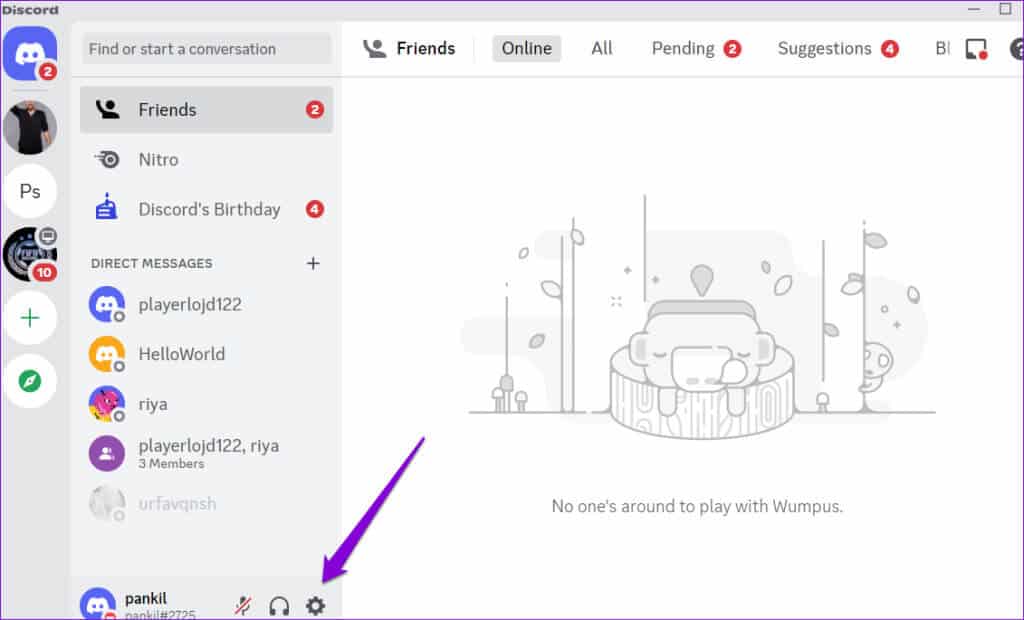
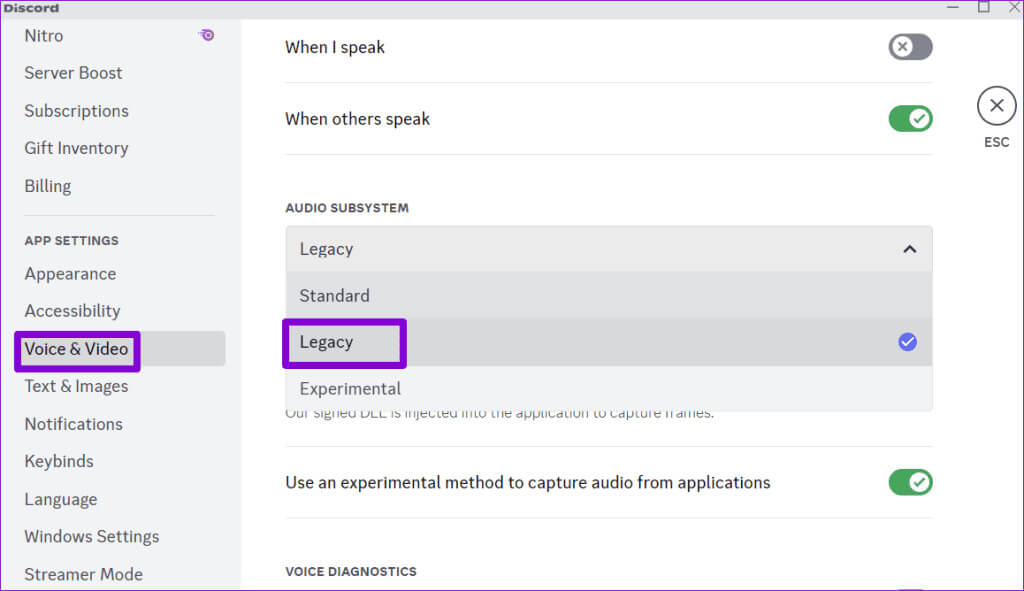
Discord uygulamasını yeniden başlatın ve kulaklığınızdan ses gelip gelmediğini kontrol edin.
4. Sunucu bölgesini değiştirin
Yalnızca belirli bir Discord sunucusunda ses sorunları mı yaşıyorsunuz? Öyleyse sorunu çözmek için sunucu bölgesini değiştirmeyi deneyebilirsiniz. Bunu yalnızca şu durumlarda yapabileceğinizi unutmayın: Sunucu sahibi Veya kanalları yönetme izniniz var.
Adım 1: Bir uygulama açın Katılın Soldaki sunucunuza tıklayın. Bir ses kanalına sağ tıklayın ve kanal düzenleme
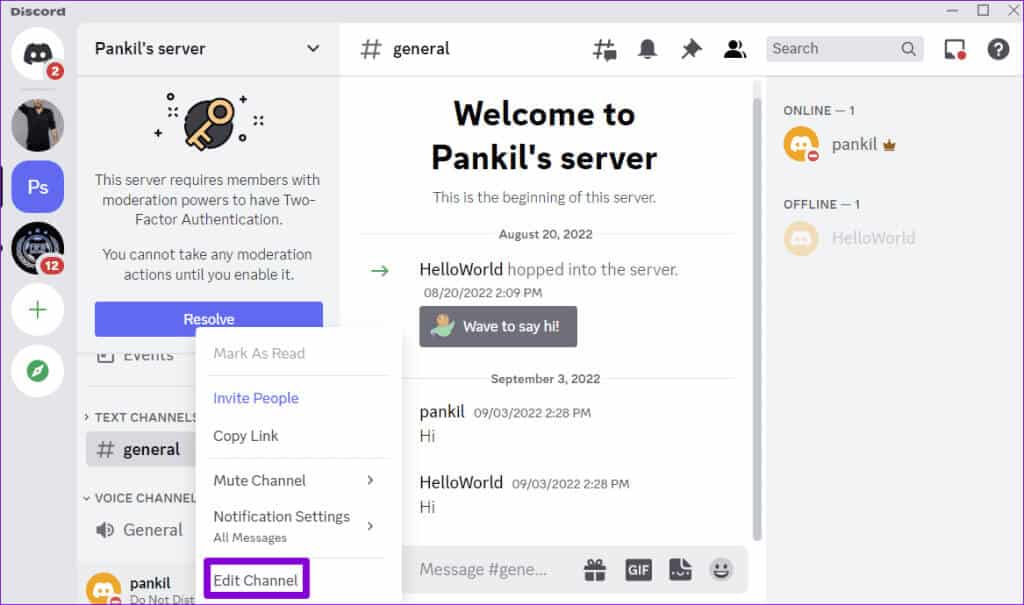
Adım 2: Bölgeyi atla açılır menüsüne tıklayın ve Yakınlardaki farklı alan.
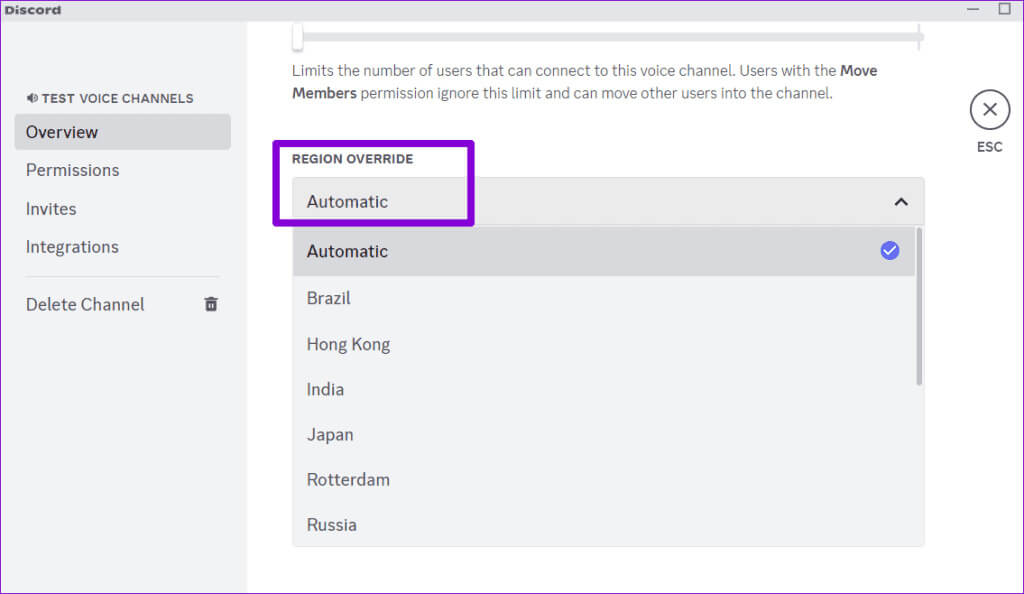
5. Discord ses ayarlarını sıfırlayın
Discord'daki yanlış ses ayarları da bu sorunlara neden olabilir. Her ses ayarını tek tek yapmak yerine hepsini sıfırlayıp baştan başlamayı düşünebilirsiniz. İşte bunu nasıl yapacağınız.
Adım 1: Discord uygulamasını açın ve simgesine tıklayın diş Sol alt köşede.
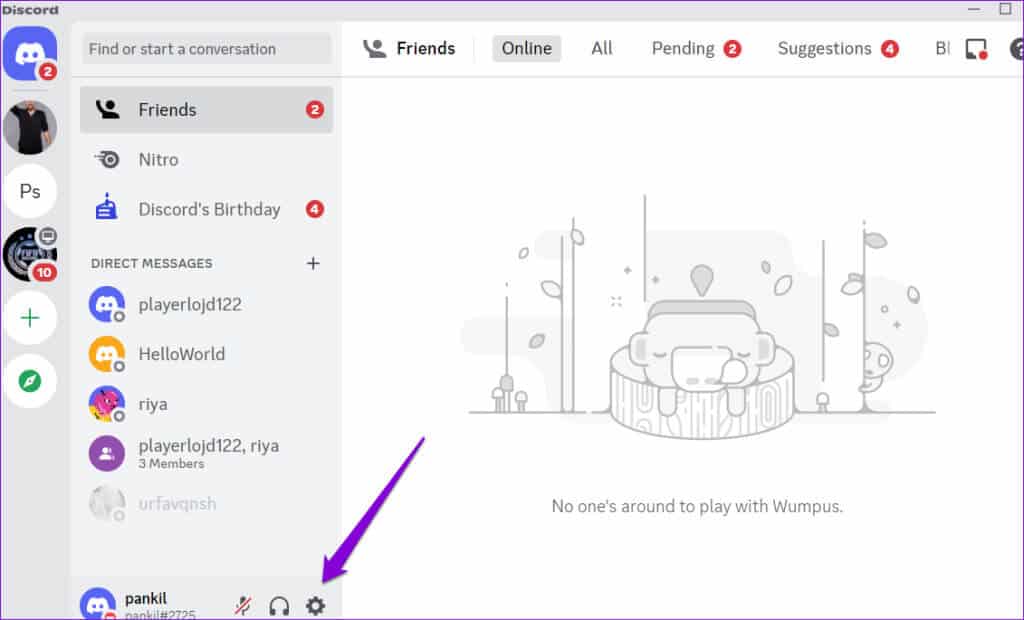
Adım 2: set Ses ve video Sol kenar çubuğundan. Bir düğmeye tıklamak için sonuna kadar kaydırın Ses ayarlarını sıfırlayın.
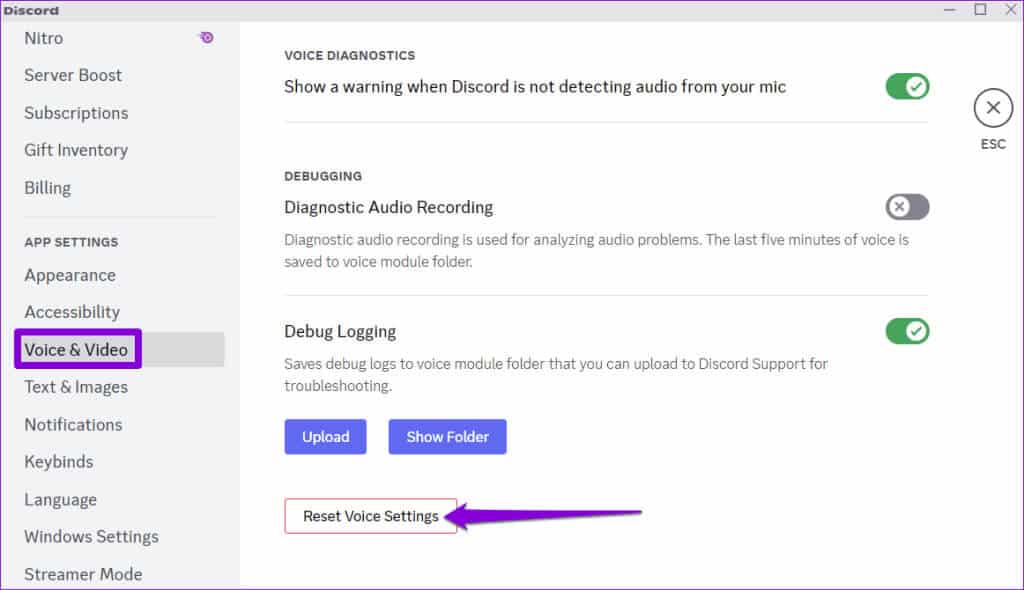
6. Ses hizmetini yeniden başlatın (Windows)
Eğer hala sen Discord sesi duyulamıyor Kulaklıkla ilgili Windows bilgisayarınızda bir sorun olabilir. Sorunun çözülüp çözülmediğini görmek için Windows Ses hizmetini yeniden başlatmayı deneyebilirsiniz.
Adım 1: İletişim kutusunu açmak için Windows Tuşu + R tuşlarına basın "koşmak". tip services.msc Kutuda ve basın Girin.

Adım 2: Listede Windows Ses hizmetini bulun. Üzerine sağ tıklayın ve seçin Yeniden.
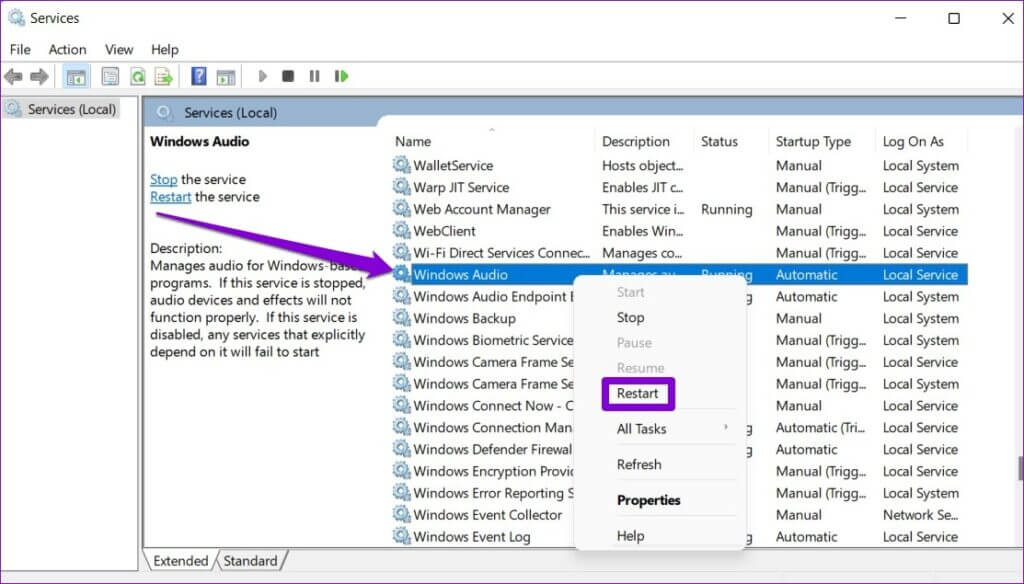
7. Ses Sorun Gidericisini çalıştırın (Windows)
Windows PC'niz, genel ses sorunlarını kendi başına çözmenize yardımcı olabilecek özel bir ses sorun giderici içerir. Dolayısıyla, Windows Ses hizmetini yeniden başlatmanın etkisiz olduğu ortaya çıkarsa aşağıdaki adımları kullanarak sorun gidericiyi çalıştırmayı deneyin:
Adım 1: Simgeyi tıklayın البحث Görev çubuğuna şunu yazın: Ayarları sorun giderme, Ardından Girin.
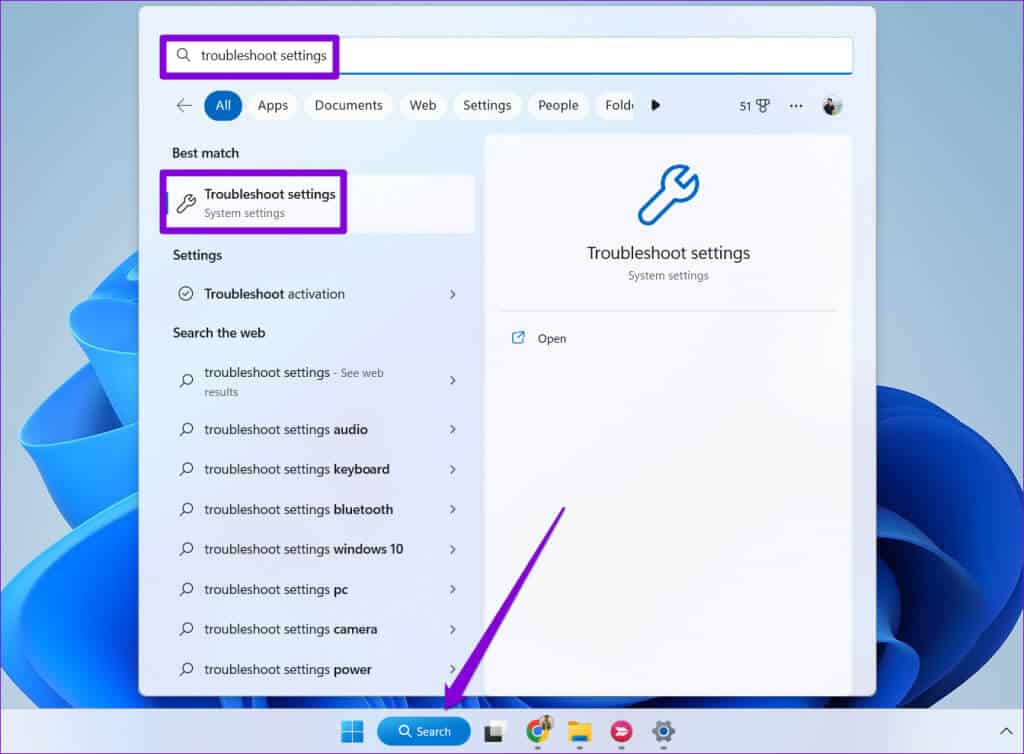
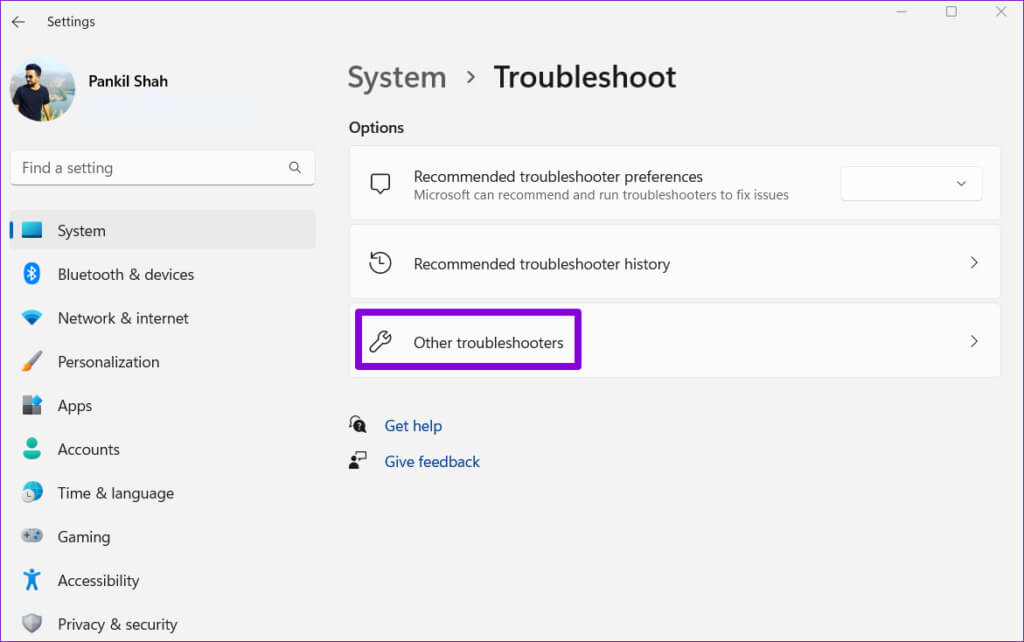
Aşama 3: Düğmesini tıklayın "koşuyor" Yanında "Ses çalma" Sorun giderme işlemini tamamlamak için ekrandaki talimatları izleyin.
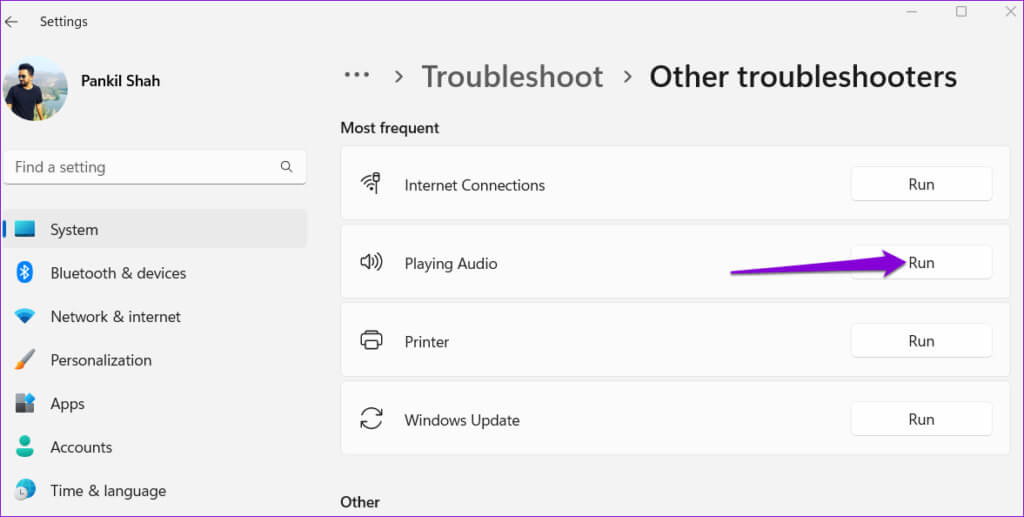
8. Herhangi bir kulaklık yazılımını devre dışı bırakın
Birçok modern kulaklık, kullanıcıların ses kalitesini ve performansını özelleştirmesine olanak tanıyan yazılım içerir. Ancak bu tür yazılımların kullanılması bazen Discord gibi uygulamalarda ses sorunlarına neden olabilir. Örneğin, bilgilendirin Bir Reddit kullanıcısı Corsair kulaklığını iCUE yazılımıyla kullanırken ses sorunları yaşandığı bildirildi.
Kablolu veya Bluetooth kulaklığınız ses üretmiyorsa herhangi bir kulaklık yazılımını devre dışı bırakmayı deneyin ve bunun sorunu çözüp çözmediğine bakın.
DISCORD deneyiminin sesini aç
Hiçbir şey duyamadığınız veya kimseyle iletişim kuramadığınız zaman discord eğlenceli değildir. Umarız yukarıdaki önerilerden bir veya birkaçı, Discord sesinin kulaklığınızdan gelmemesi sorununu çözmeye yardımcı olmuştur ve Discord sesi artık beklendiği gibi kulaklığınızdan gelmektedir.